原文: https://javatutorial.net/android-web-view-layout-example
在先前的教程中,我们学习了 Android 中的线性和相对布局,本教程以示例说明了 Web 视图。
您要在 Android 应用程序中打开网页吗? Android 提供了一种称为 Web 视图,可帮助我们在应用程序中打开网页。
Web 视图
Web 视图用于显示活动中的在线内容。 Web 视图类是 Android 中视图类的扩展。 它不像网络浏览器,因此不提供导航控件和 URL。 Web 工具包呈现引擎显示网页,并允许我们向前和向后导航。 如果要在应用程序中显示一些网页信息,则使用 Web 视图非常普遍。 或者,如果您想提供需要更新的信息(例如用户指南或协议),则可以用作另一种用途。
如果要在应用程序中访问互联网,则必须向清单文件添加INTERNET权限,例如
<uses-permission android: name= "android.permission.INTERNET" />
Web 查看方法
以下是 Android 中 Web 视图的方法。
addJavascriptInterface(Object object, String name),用于在 Web 视图中注入 JavaScript 代码。canGoBack(),用于转到上一个历史记录项目。canGoBackOrForward(int steps),用于按给定步骤前进或后退。canGoForward(),用于转到下一个历史记录项目。canZoonIn(),用于放大。canZoomOut(),用于缩小。clearHistory(),用于清除 Web 视图的历史记录。clearView(),用于重置 Web 视图和释放资源。destroy(),用于破坏 Web 视图的内部状态。findFocus(),在以当前具有焦点的此视图为根的层次结构中查找视图。freeMemory(),用于释放内存,现在不建议使用此方法。getSettings(),获取 Web 视图的设置。getTitle(),以字符串形式获取当前页面的标题。getURL(),以字符串形式获取当前页面的 URL。goBack(),返回 Web 视图的历史记录。capturePicture(),用于拍摄 Web 视图的位图快照。
Android 中的 Web 视图示例
这是一个示例,显示了如何通过在活动中使用 Web 视图在应用程序中显示javatutorial.net网站。 首先,您需要创建一个新活动。 打开您的activity_main.xml并粘贴此代码。
<?xml version="1.0" encoding="utf-8"?><RelativeLayout android:layout_width="368dp"android:layout_height="495dp"tools:layout_editor_absoluteX="8dp"tools:layout_editor_absoluteY="8dp"xmlns:tools="http://schemas.android.com/tools"xmlns:android="http://schemas.android.com/apk/res/android"><TextViewandroid:id="@+id/textView"android:layout_width="wrap_content"android:layout_height="wrap_content"android:layout_alignParentTop="true"android:layout_centerHorizontal="true"android:layout_marginTop="53dp"android:text="Welcome to JavaTutorial.net"android:textColor="@android:color/black"android:textSize="24sp" /><Buttonandroid:layout_width="wrap_content"android:layout_height="wrap_content"android:layout_below="@+id/textView"android:layout_centerHorizontal="true"android:layout_marginTop="44dp"android:text="Click Here"android:id="@+id/button" /><WebViewandroid:layout_width="match_parent"android:layout_height="match_parent"android:layout_below="@+id/button"android:layout_marginTop="86dp"android:id="@+id/webView"/></RelativeLayout>
现在打开mainActivity.java并粘贴此代码
package com.example.admin.webview;import android.support.v7.app.AppCompatActivity;import android.os.Bundle;import android.view.View;import android.webkit.WebView;import android.webkit.WebViewClient;import android.widget.Button;import android.widget.EditText;public class MainActivity extends AppCompatActivity {Button b1;private WebView wv1;@Overrideprotected void onCreate(Bundle savedInstanceState) {super.onCreate(savedInstanceState);setContentView(R.layout.activity_main);b1=(Button)findViewById(R.id.button);wv1=(WebView)findViewById(R.id.webView);wv1.setWebViewClient(new MyBrowser());b1.setOnClickListener(new View.OnClickListener() {@Overridepublic void onClick(View v) {String url = "https://www.javatutorial.net/";wv1.getSettings().setLoadsImagesAutomatically(true);wv1.getSettings().setJavaScriptEnabled(true);wv1.setScrollBarStyle(View.SCROLLBARS_INSIDE_OVERLAY);wv1.loadUrl(url);}});}private class MyBrowser extends WebViewClient {@Overridepublic boolean shouldOverrideUrlLoading(WebView view, String url) {view.loadUrl(url);return true;}}}
您的清单文件应该是这样的
<?xml version="1.0" encoding="utf-8"?><manifest xmlns:android="http://schemas.android.com/apk/res/android"package="com.example.admin.webview"><uses-permission android:name="android.permission.INTERNET" /><applicationandroid:allowBackup="true"android:icon="@mipmap/ic_launcher"android:label="@string/app_name"android:roundIcon="@mipmap/ic_launcher_round"android:supportsRtl="true"android:theme="@style/AppTheme"><activity android:name=".MainActivity"><intent-filter><action android:name="android.intent.action.MAIN" /><category android:name="android.intent.category.LAUNCHER" /></intent-filter></activity></application></manifest>
这是此应用程序的输出
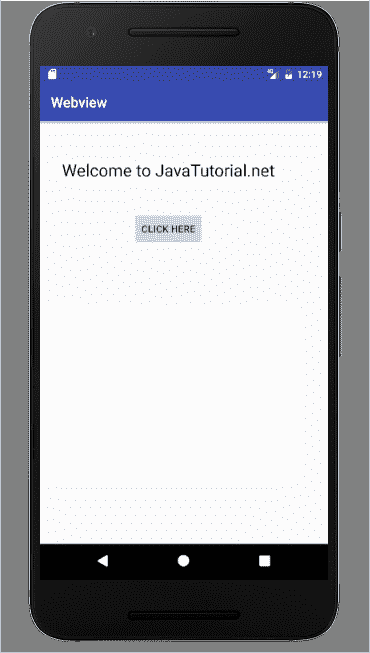
网页视图
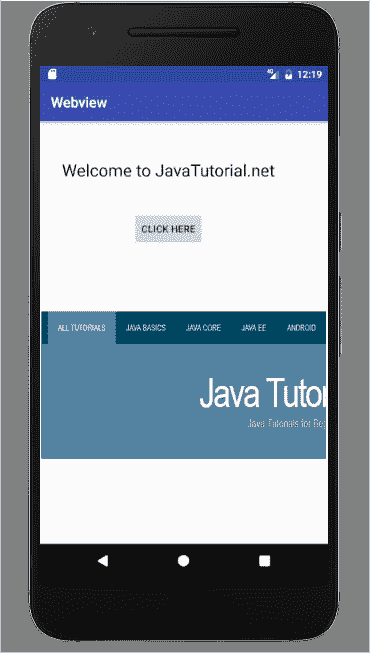
Web 视图示例
您可以通过单击链接下载此代码。

